De beeldkwaliteit en het geluid instellen in het menu Gameverbetering
De kleuren van de weergegeven inhoud instellen
U kunt maximaal 4 voorinstellingen maken voor [Instellingen van beeldkwaliteit]. Door een voorinstelling te selecteren aan de hand van uw gaming-situatie, kunt u de juiste instellingen toepassen.
-
Tik op
 (Zwevend pictogram) > [Scherm en geluid] terwijl u een game speelt.
(Zwevend pictogram) > [Scherm en geluid] terwijl u een game speelt. -
Tik op [Instellingen van beeldkwaliteit].
-
Tik op
 (pictogram Terug) of
(pictogram Terug) of  (pictogram Verder) bovenaan het scherm om de voorinstelling te selecteren die u wilt instellen.
(pictogram Verder) bovenaan het scherm om de voorinstelling te selecteren die u wilt instellen.Als u de naam van een voorinstelling wilt wijzigen, tikt u op
 (pictogram Bewerken).
(pictogram Bewerken). -
Stel de opties in.
- [Beeldmodus]: Stel de basisbeeldkwaliteit van het scherm in door [Standaard] of [Game] te selecteren.
- [L-γ verhogen]: Selecteer een niveau om donkere delen van het spelscherm, zoals de zwarte en grijze kleuren, helderder te maken.
- [Witbalans]: Sleep de schuifregelaar om de witbalans van de witte delen aan te passen.
Hint
- Kleuren en schermeffecten die zijn aangepast met [Instellingen van beeldkwaliteit], zijn alleen van toepassing tijdens het spelen van een game en worden niet toegepast op screenshots of video-opnamen. De kleur van het scherm wordt ingesteld door verschillende instelwaarden te mengen.
Het geluid instellen met behulp van de audio-equalizer
U kunt maximaal 4 voorinstellingen maken voor [Equalizer]. Door een voorinstelling te selecteren aan de hand van uw gaming-situatie, kunt u de juiste instellingen toepassen.
-
Tik op
 (Zwevend pictogram) > [Scherm en geluid] terwijl u een game speelt.
(Zwevend pictogram) > [Scherm en geluid] terwijl u een game speelt. -
Tik op de schakelaar [Equalizer] om de instelling in te schakelen.
-
Tik op
 (pictogram Terug) of
(pictogram Terug) of  (pictogram Verder) bovenaan het scherm om de voorinstelling te selecteren die u wilt instellen.
(pictogram Verder) bovenaan het scherm om de voorinstelling te selecteren die u wilt instellen.Als u de naam van een voorinstelling wilt wijzigen, tikt u op
 (pictogram Bewerken).
(pictogram Bewerken). -
Versleep voor elke frequentie (Hz) de schuifregelaar om het volume ervan (dB) aan te passen.